
Появление соединений HDMI стало альтернативой VGA, разработанной несколько лет назад. Этот интерфейс еще не совместим со всеми устройствами на магазин. И пример этого — все, что связано с тем, что влияет на видео . Следует отметить, что можно использовать HDMI для VGA адаптеры в напрямую подключайте ноутбуки и телефоны к экранам (например, Smart TV или мониторам). И это позволяет сразу и без промедления наслаждаться любым контентом.
Качество видео очень хорошее

Вы можете задаться вопросом, каковы возможности этих аксессуаров, когда дело доходит до отправки изображений, и правда в том, что это намного лучше, чем вы могли подумать сначала. В настоящее время возможно достичь 1080p без особых проблем, поэтому он достигает уровня, предлагаемого современными телевизорами, а также того, что требуется даже для использования проекторов.
Стандартный VGA графический адаптер вместо видеокарты Windows 7
Еще одна хорошая деталь здесь о HDMI в VGA кабели в том, что используемая задержка очень низкая , поэтому в отличие от того, что происходит с беспроводными адаптерами (например, Chromecast). Это означает, что при отправке контента нет заметной задержки, что хорошо для всего, что связано с использованием в Интернете. Не вдаваясь в подробности, можно сказать, что видеоконференции, подключенные к Smart TV это образец того, что мы указываем.
Что такое кабель HDMI?
HDMI означает мультимедийный интерфейс высокой четкости и относится к стандарту подключения, который позволяет передавать несжатые аудио и видео с одного компьютера на другой по одному кабелю, включая контент высокой четкости. Таким образом, эта технология используется, например, для связи вашего компьютера с телевизором и, таким образом, для просмотра содержимого первого на большом экране второго.
А что такое кабель VGA?
VGA это акроним что соответствует английскому выражению Видео Графический массив . Это графическая система, которую американская компания International Business Machines ( IBM ) введен в конце 1980s и благодаря своей популярности он стал своего рода стандартом для персональных компьютеров (компьютеров).
Что касается максимума, которого может достичь этот видеовыход, он может достигать 2048 x 1536 пикселей при 85 Гц, хотя это будет во многом зависеть от качества кабеля.
Для чего нужен переходник с HDMI на VGA?
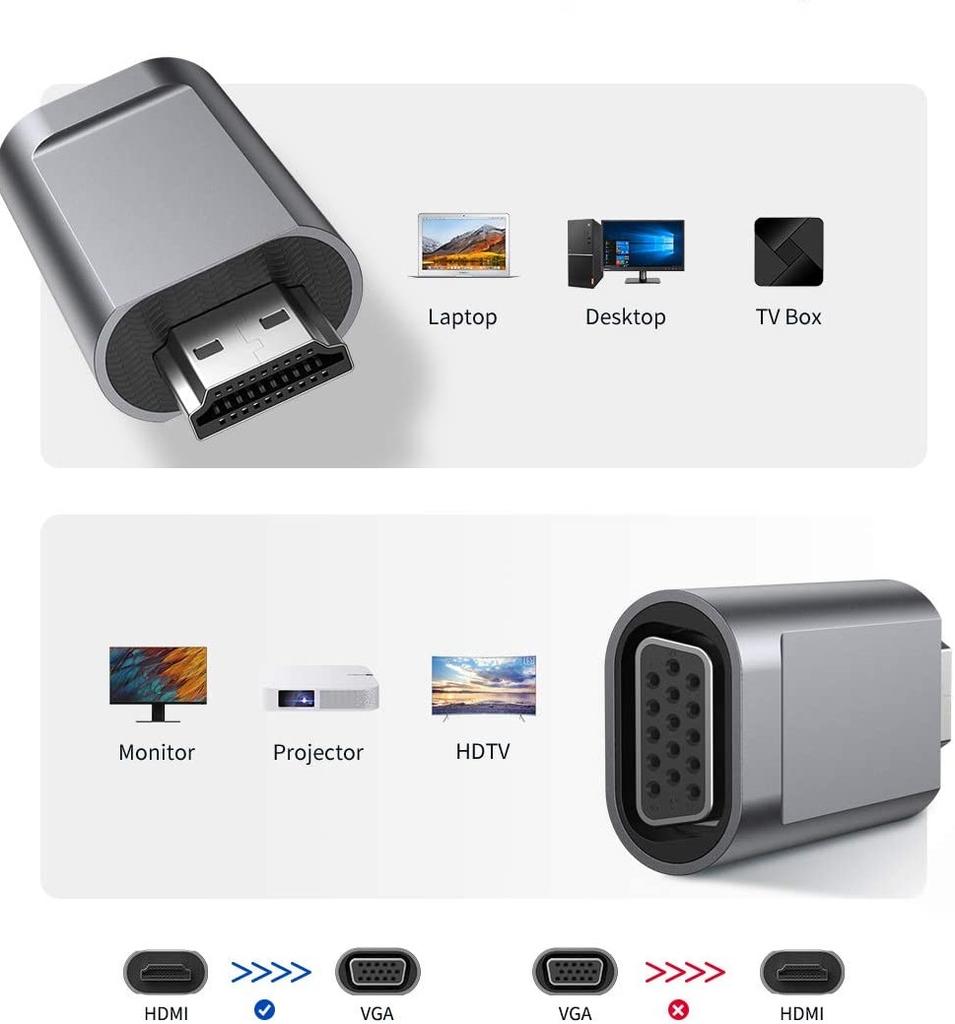
Адаптер HDMI-VGA гарантирует, что ваш компьютер может взаимодействовать с любым экраном в современном зале заседаний или в классе. Это идеальное решение plug-and-play для ситуаций, когда вам нужно принести собственное оборудование (BYOD) для работы в офисе.
Лучшие рекомендуемые модели
Если вы ищете хороший переходник с HDMI на VGA, то у нас есть то, что вам нужно, в этой статье мы подготовим лучшие альтернативы.
Techole HDMI к VGA (мужчина к женщине)

Этот адаптер позволяет подключать ПК, ноутбук, планшет или другое устройство с интерфейсом HDMI к монитору или проектору с портом VGA; Встроенный линейный аудиоразъем 3.5 мм позволяет одновременно наслаждаться аудио и видео.
Snowkids Кабель HDMI — VGA, 1.8 м

Портативный кабель HDMI-VGA с компактным дизайном от мужчины к мужчине позволяет соединить компьютер, настольный компьютер, ноутбук или другие устройства с портом HDMI с монитором, проектором, HDTV или другими устройствами с портом VGA.
BENFEI Кабель HDMI-VGA
Кабель BENFEI HDMI-VGA — это экономичное и простое решение для подключения настольного компьютера, ноутбука или других устройств с портом HDMI к дисплею VGA, например, монитору, проектору или телевизору. Подключите штекерный конец кабеля HDMI к устройству HDMI, а штекер VGA — к дисплею VGA.

Адаптер Alextry HDMI-VGA
Этот адаптер HDMI-VGA поддерживает разрешения до 1080p (1080p Full HD), включая 480P / 576P / 720P для HD-мониторов или проекторов. Он имеет встроенный преобразователь, улучшающий совместимость.

Адаптер JSAUX HDMI — VGA 1080P

Этот адаптер HDMI-VGA поддерживает разрешения до 1920 × 1080 и обеспечивает качество изображения Full HD 1080p, обратно совместимое с 1200p и 700p. Разъемы позолочены, что обеспечивает надежность и исключает потерю сигнала и помехи.
Переходник с HDMI на VGA (1080P)

Этот адаптер HDMI-VGA имеет выход HDMI для мужчин и вход VGA для подключения HDMI-совместимого устройства к монитору или проектору с портом VGA. Поддерживает разрешение до 1080p Full HD, включая 720p и 1600 × 1200 для HD-мониторов или проекторов.
Адаптер AUKEY HDMI — VGA 1080P

Переходник с HDMI на VGA от известного бренда Aukey. Поддерживает разрешения до 1920 × 1080 при 60 Гц (максимум), включая 720p и 1600 x 1200 HD для HD-мониторов или проекторов. Благодаря легкому и портативному дизайну, который легко носить с собой.
Ugreen HDMI Женский к VGA Мужской 1080P
Этот адаптер от Ugreen представляет собой однонаправленный переходник HDMI-VGA «мама-мужчина», который преобразует цифровой сигнал HDMI в аналоговый VGA. Позволяет подключать любое устройство с этим подключением к проектору, экрану, ЖК-дисплею, телевизору и монитору, не имеющим входа HDMI.
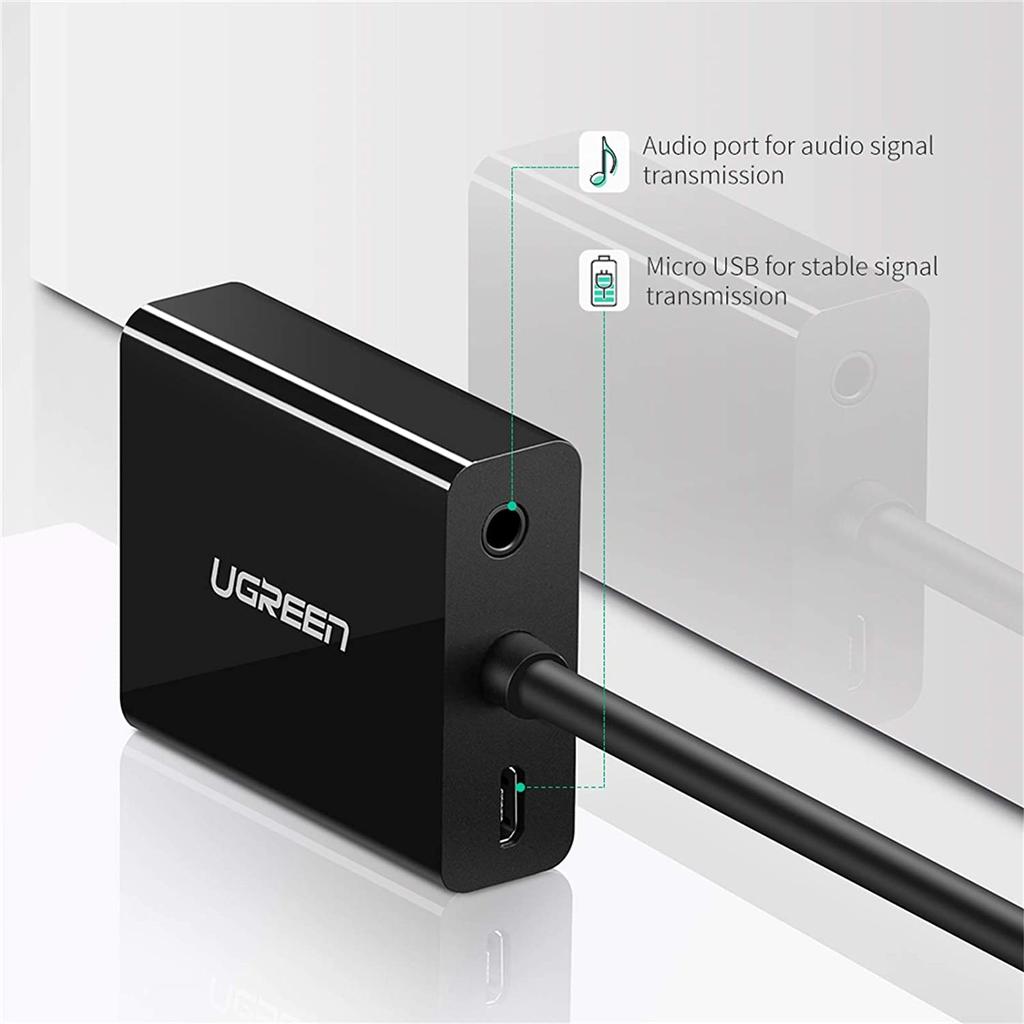
Lemorele HDMI в VGA

Этот преобразователь HDMI в VGA идеально подходит для передачи и преобразования цифровых сигналов с устройств HDMI в устройства VGA. Поддерживает разрешение до 1920 × 1200 при 60 Гц.
Адаптер IVANKY HDMI-VGA

Этот переходник с HDMI (папа) на VGA (мама) является идеальным решением для подключения компьютера, ноутбука или других источников HDMI к дисплею, проектору или телевизору высокой четкости, оборудованным портом VGA. Этот портативный адаптер обеспечивает удобное решение для отображения видео или другого контента на устаревших экранах как в классе, так и в конференц-зале.
Источник: itigic.com
Что такое “Стандартный vga графический адаптер” и где взять для него драйвер?

Чаще всего после переустановки операционной системы Windows при просмотре раздела “Видеоадаптеры” в диспетчере устройств, некоторые пользователи вместо названия своей видеокарты обнаруживают там некое устройство с именем “Стандартный vga графический адаптер”. Причем в большинстве ноутбуков, где используется 2 видеокарты, таких устройств может быть два.

Две видеокарты в ноутбуке, требующие установку драйвера
В данной статье мы расскажем что что такое и что нужно делать при его обнаружении на своем компьютере или ноутбуке.
Отсутствие драйвера видеокарты
Если на своем девайсе в диспетчере устройств вы видите “Стандартный vga графический адаптер” вместо названия видеоадаптера, то это значит что у вас не установлен драйвер видеокарты.
В свою очередь это говорит о том, что трехмерные игры работать не будут. Также скорее всего будут проблемы с запуском сложных программ работы с графикой.
Все потому, что “Стандартный vga графический адаптер” это базовый драйвер видеокарты, устанавливаемый самой операционной системой. Он способен обеспечить работу видеокарты в базовом режиме, не раскрывая ее полного потенциала, и нужен он для того, чтобы пользователь самостоятельно установил драйвер, предназначенный для той конкретной модели, которая установлена на его ПК.
Как установить нужный драйвер видеокарты?
Для начала необходимо узнать модель видеокарты, установленной на вашем компьютере или ноутбуке. Для этого все в том же диспетчере устройств, где у вас отображается “Стандартный vga графический адаптер” нужно нажать по нему правой кнопкой мыши и выбрать “Свойства”.

Код оборудования, по которому определяется модель видеокарты
Далее в открывшемся окне переходите на вкладку “Сведения”, в поле “Свойства” выбираете “ID оборудования” и копируете верхнюю строчку из отобразившихся в окне “Значения”.
Затем переходите на сайт drp.su, вставляете скопированный ранее код в окно ввода и нажимаете кнопку “Найти”.

Ввод кода оборудования для определения модели видеокарты
После этого отобразится окно в котором будет указана модель видеокарты к которой вам необходимо установить драйвер.

Для этой видеокарты вам нужно искать драйвер
Следующим шагом останется скачать его и установить.
Лучшая благодарность автору — репост к себе на страничку:
Источник: helpadmins.ru
Зачем ноутбуку нужна внешняя видеокарта? Особенности и подключение
Очень часто производительность ноутбуков значительно отстает от стационарных компьютеров и встроенная в них видеокарта способна тянуть только старые и слабые игры, в то время, как пользователю хочется чего-то большого. В этом случае на помощь приходит внешняя видеокарта, наличие которой может улучшить возможности вашего устройства.
Что такое внешняя видеокарта и зачем она нужна?
Внешняя видеокарта представляет собой отдельно подключенное устройство, которое отвечает за качество изображения на мониторе. Этот составной элемент выполняет важную функцию и подбор максимально эффективного варианта может занять определенное время.
Ещё недавно подобное было трудно представить, но сегодня данная технология популярна среди большого количества пользователей и применяется даже для брендовых моделей ноутбуков.

Системные требования и совместимость
Подключение внешней видеокарты к ноутбуку возможно только если в самом устройстве отсутствует дискретный графический адаптер. Также желательно, чтобы в ноутбуке присутствовал ряд разъемов, таких как:
- Thunderbolt;
- PCI Express;
- USB 3.0;
- FireWire;
- mini PCI-E.
Для осуществления подобной затеи не подойдут ноутбуки, у которых слабые процессор и оперативная память, так как они не справятся с объемом работ.
Вам может понадобиться внешний монитор, потому что не во всех ноутбуках получается масштабировать изображение на встроенном экране. Желательно, чтобы ноутбук был оснащен процессором от Intel, так как эта марка обладает наиболее подходящей производительностью.
Процессоры от AMD не могут похвастаться нужной мощностью и подключать внешнюю видеокарту к ноутбуку будет бессмысленным занятием.
Плюсы и минусы внешних видеокарт
Давайте рассмотрим все плюсы и минусы внешних видеокарт. Начнем с достоинств:
- Обеспечивает большую производительность в играх и других требовательных приложениях к GPU-видео.
- Не требуется внешний монитор (за исключением редких случаев).
- Представляет из себя мобильную док-станцию, которую можно возить с собой, что легче и удобнее, чем полностью собранный ПК.
- Небольшой шум — работая в ресурсоемких приложениях, начинает расти нагрузка на процессор и графический адаптер, из-за чего кулер начинает работать на высоких оборотах и шум растет. При использовании внешней карты такого не произойдет, так как там имеется дополнительное охлаждение.
- Дополнительный груз к мобильному устройству — ноутбуку, предназначенному для того, чтобы везде его с собой возить.
- Рынок таких устройств невелик, поэтому бывает трудно найти подходящий вам девайс.
- Занимает Wi-Fi порт.
- Иногда может понадобиться внешний монитор для обеспечения работы док-станции.
- Возможны случаи, в которых видеокарта просто не будет работать с вашим ноутбуком, несмотря на все заверения производителя на упаковке.
- Цена — помимо карты, понадобится ещё и док-станция, стоимость которой бывает эквивалентна стоимости карты.
- Габариты — размеры некоторых внешних видеокарт могут занимать много места на вашем рабочем столе, а передвинуть в более удобное место не представляется возможным, так как длина кабелей не превышает 50 см.
Что потребуется дополнительно?
К внешней видеокарте могут потребоваться следующие комплектующие:
- Блок питания. Внешние видеокарты могут продаваться как с БП, так и без него. Стоимость этой детали может варьироваться — стоит ли переплачивать, если система может работать с любым компьютерным БП мощностью 350 Вт и выше, а купить такой можно на барахолке рублей за 400.
- Корпус. Если рабочее место стационарное, то сойдет и без него, но без корпуса система будет иметь немного не презентабельный вид, поэтому о нём стоит позаботиться.
- Кабели. Подбирайте нужный в зависимости от модели. Также понадобится провод для подключения питания видеокарты.
Как подключить внешнюю видеокарту
В зависимости от выбранного разъема, будет меняться и способ подключения.